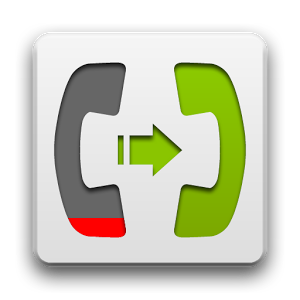Algunos propietarios de dispositivos Android por lo general tienen problemas de configuración de Internet después de una actualización a una versión más reciente del sistema operativo Android.
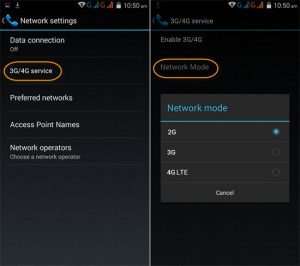 Es por esa razón que este tutorial Android está dedicado a ello, y aunque no es tan complicada la configuración, tiene algunos trucos.
Es por esa razón que este tutorial Android está dedicado a ello, y aunque no es tan complicada la configuración, tiene algunos trucos.
El sistema operativo Android 7.0 Nougat es un buen ejemplo de cuando surgió este problema, lo que obligó a volver a configurar los ajustes de operador de internet; de hecho, este es uno de los problemas más comunes encontrados por los usuarios de Nougat.
Dejemos de lado el sufrir por tu conexión de internet porque es más sencillo de lo que parece; los ajustes se cambian a veces como por arte de magia, o regresan a su estado predeterminado desde el momento en que tuviste tu caja con primer teléfono inteligente Android o cuando has instalado una ROM personalizada.
Pero a veces no pasa eso. Sigue leyendo si es tu caso.
Cómo configurar 4G / 3G / 2G en tu Android
Este tutorial se puede utilizar para cualquier dispositivo que requiere conexión 2G, 3G o 4G, aunque los pasos exactos pueden variar ligeramente según el teléfono con el que trabajemos. Simplemente ve a Configuración, luego selecciona Más, redes móviles y, finalmente, el tipo de red preferido. No se puede elegir entre las tres opciones.
Después, selecciona Configuración de red móvil y tipos de red preferidos
Elige en función de tu plan de datos, siendo en 4G dónde se puede utilizar tu cantidad asignada; obviamente mucho más rápido que al usar 3G, que suele ser lo suficientemente rápido para un uso normal de teléfonos inteligentes y en todo caso ahorra los datos de forma considerable.
Ahora es tu turno de realizarlo, si éste tutorial te ha sido de ayuda no dudes en compartirlo en tus redes sociales.